So entfernen Sie die am häufigsten besuchten Websites in Google Chrome
Verschiedenes / / April 22, 2022

Google Chrome ist das primäre für die meisten Internetnutzer. Es ist vollgepackt mit Funktionen und wird vom Technologiegiganten Google verwaltet. Seine große Benutzerbasis lobt Chrome für seine Geschwindigkeit und benutzerfreundliche Benutzeroberfläche, aber selbst danach treten in Chrome häufig einige Probleme auf. Ein aktuelles Problem, das einige Benutzer von Chrome stört, ist die Funktion, die häufig besuchte Websites in Form von Miniaturansichten im neuen Tab anzeigt. Chrome verfolgt Ihre am häufigsten besuchten Websites und legt sie als Miniaturansichten für den einfachen Zugriff in „Neuer Tab“ fest. Einige Benutzer finden dies möglicherweise nützlich, aber viele möchten besuchte Websites von der Chrome-Startseite entfernen. Wenn Sie die meistbesuchte Seite auf der Seite „Neuer Tab“ in Chrome ausblenden möchten, sind Sie hier genau richtig. Wir bringen Ihnen eine hilfreiche Anleitung, die Ihnen beibringt, wie Sie die am häufigsten besuchten Websites in Google Chrome in New Tab entfernen.
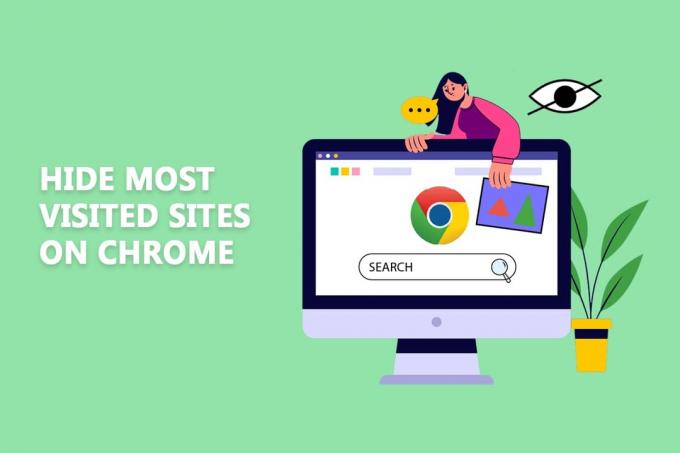
Inhalt
- So entfernen Sie die am häufigsten besuchten Websites auf der Google Chrome-Startseite
- Methode 1: Ändern Sie die Einstellungen für neue Registerkarten
- Methode 2: Flag-Einstellungen ändern
- Methode 3: Chrome-Cache-Daten und -Verlauf löschen
So entfernen Sie die am häufigsten besuchten Websites auf der Google Chrome-Startseite
Diese Funktion wurde hinzugefügt Chrom ohne Benachrichtigung, sodass die meisten Benutzer es nicht entfernen konnten. Es gibt auch keine direkte Möglichkeit, wie Benutzer diese Funktion deaktivieren können, obwohl es einige Methoden gibt mit denen Sie lernen können, wie Sie die am häufigsten besuchten Websites in Google Chrome in New Tab entfernen, und sie sind wie folgt folgt.
Methode 1: Ändern Sie die Einstellungen für neue Registerkarten
Mit Chrome können Sie das Erscheinungsbild von New Tab auf verschiedene Weise anpassen. Eine davon ist die Möglichkeit, Verknüpfungen von New Tab zu entfernen. Diese Verknüpfungen haben die Form von Miniaturansichten Ihrer am häufigsten besuchten Websites. Wenn Sie sie deaktivieren, wird dieses Problem behoben. So können Sie das tun.
1. In GoogleChrom, Drücken Sie Strg + NSchlüssel gemeinsam öffnen Neue Registerkarte.
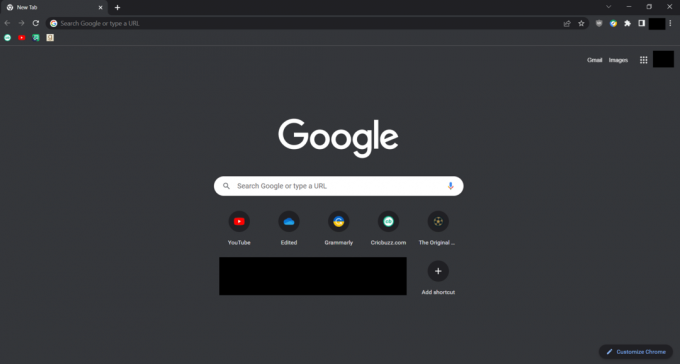
2. Klicke auf Passen Sie Chrome an Option befindet sich in der unteren rechten Ecke.

3. In Passen Sie diese Seite an Popup, gehen Sie zum Abkürzungen Tab.

4. In dem Abkürzungen Registerkarte, schalten Sie auf die Verknüpfungen ausblenden Möglichkeit.
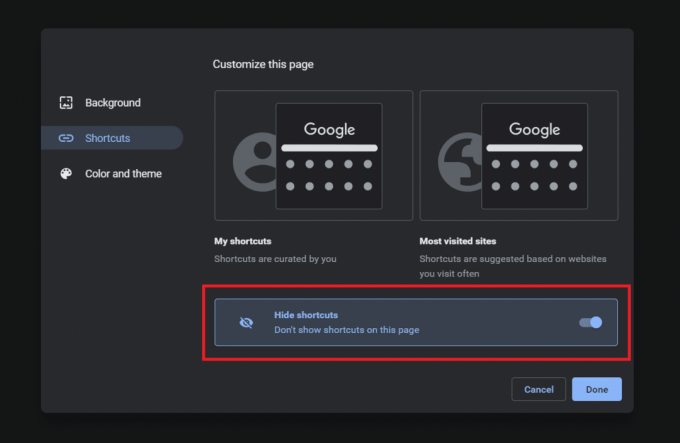
5. Klick auf das Erledigt Möglichkeit.

Wenn Sie jetzt "Neuer Tab" öffnen, werden keine Verknüpfungen angezeigt und anschließend werden auch die Miniaturansichten Ihrer am häufigsten besuchten Websites entfernt.
Lesen Sie auch:14 Möglichkeiten, den Chrome-Profilfehler zu beheben
Methode 2: Flag-Einstellungen ändern
Flags sind Funktionen, die von Google im Chrome-Browser getestet wurden. Sie sind aus dem Hauptmenü in Chrome ausgeblendet, können aber die Benutzererfahrung verändern, da sie die Einstellungen von Chrome ändern können. Durch das Deaktivieren eines solchen Flags werden besuchte Websites von der Chrome-Startseite entfernt. Befolgen Sie dazu diese Schritte.
1. Starte den Google Chrome Browser.
2. Typ chrome://flags/ in die Adressleiste und drücke Enter-Taste. Es öffnet die Experimente Seite.
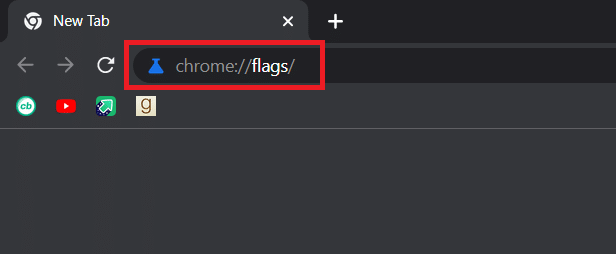
3. In der Suchleiste auf der Experimente Seite, Typ Top-Sites aus Site-Engagement und schlagen Enter-Taste.

4. Klicken Sie auf das Dropdown-Menü neben Top-Sites aus Site-Engagement markieren und auswählen Behindert.
Lesen Sie auch:Beheben Sie den Google Chrome STATUS BREAKPOINT-Fehler
Methode 3: Chrome-Cache-Daten und -Verlauf löschen
Eine weitere Lösung zum Entfernen der am häufigsten besuchten Websites in Google Chrome in New Tab besteht darin, die Browserdaten von Chrome zu löschen. Dadurch werden die Site-Verknüpfungen zurückgesetzt und Sie sehen keine Miniaturansichten der am häufigsten besuchten Sites in New Tab. So können Sie das tun.
1. Öffne das Google Chrome Browser.
2. Drücken Sie Strg + HSchlüssel gleichzeitig zu öffnen Geschichte.

3. Klicke auf die Browserdaten löschen Möglichkeit. Es öffnet die Einstellungen im neuen Tab mit Browserdaten löschen Pop-up.

4. Klicken Sie auf das Dropdown-Menü neben Zeitspanne.

5. Wählen Sie im Dropdown-Menü aus Alle Zeit.
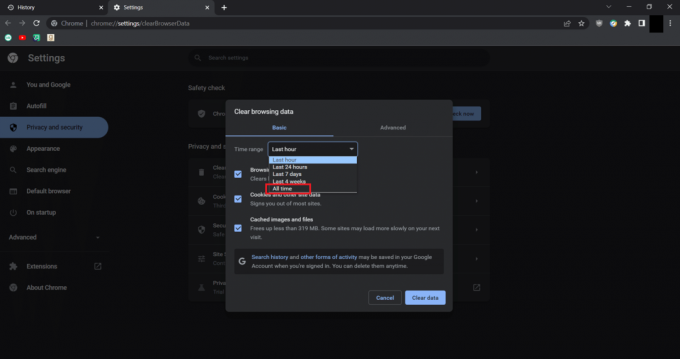
6. Klick auf das Daten löschen Taste.
Notiz: Es löscht Ihren gesamten Browserverlauf.

Jetzt wissen Sie, wie Sie die am häufigsten besuchten Websites in Google Chrome im neuen Tab entfernen.
Häufig gestellte Fragen (FAQs)
Q1. Ist Google Chrome gut für die Privatsphäre?
Ans. Google Chrome ist berüchtigt dafür, Benutzerdaten zu sammeln und Benutzeraktivitäten zu verfolgen. Sie verdienen das meiste Geld, indem sie Daten an Werbefirmen verkaufen. Es wird nicht von Benutzern bevorzugt, die um ihre Privatsphäre besorgt sind.
Q2. Ist Google Chrome sicher?
Ans. Google Chrome gilt als a recht sicherer Browser. Es verfügt über Funktionen wie Safe Browsing, das Benutzer auffordert, wenn sie eine bösartige Website besuchen oder etwas potenziell Gefährliches herunterladen.
Empfohlen:
- So löschen Sie das Match-Konto dauerhaft
- Die 35 besten Google Chrome-Flags für Android
- Die 16 besten kostenlosen Netzwerküberwachungssoftware für Windows 10
- So verwenden Sie die Snap-Kamera bei Google Meet
Wir hoffen, dass dieser Leitfaden hilfreich war und Sie ihn verstehen konnten So entfernen Sie die am häufigsten besuchten Websites in Google Chrome und Sie konnten die meistbesuchten Seiten auf der neuen Registerkarte Chrome ausblenden. Wenn Sie Fragen oder Anregungen haben, können Sie diese gerne im Kommentarbereich hinterlassen.



